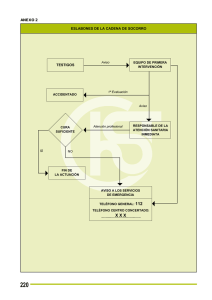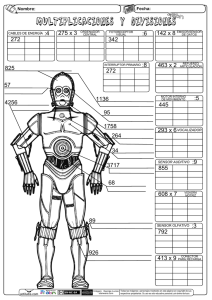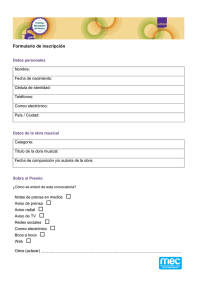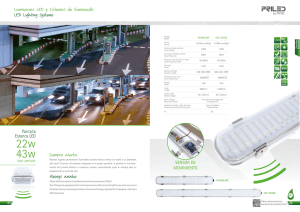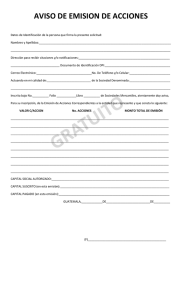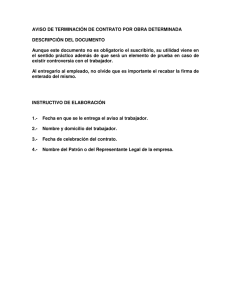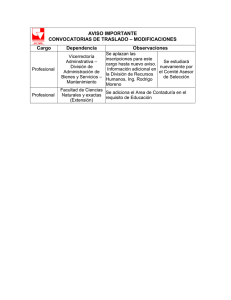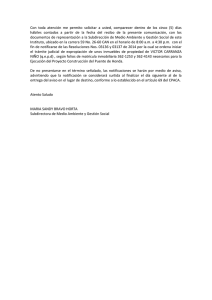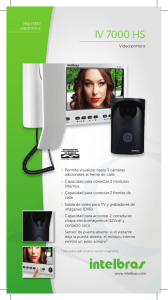RS4soft - Leuze electronic
Anuncio
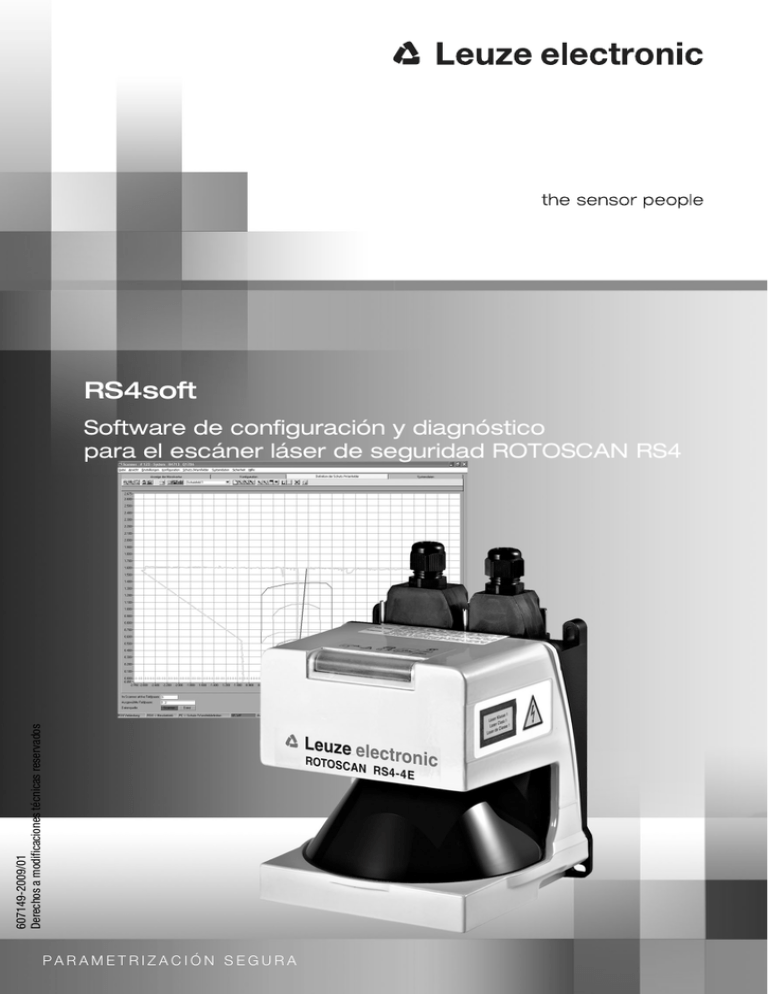
RS4soft 607149-2009/01 Derechos a modificaciones técnicas reservados Software de configuración y diagnóstico para el escáner láser de seguridad ROTOSCAN RS4 PARAMETRIZACIÓN SEGURA © 2009 Leuze electronic GmbH + Co. KG Liebigstr. 4 D-82256 Fuerstenfeldbruck www.leuze.com Versión 1.17 1 Acerca de este documento .................................................................................. 5 1.1 Documentos complementarios ............................................................................................ 5 1.2 Medios de representación utilizados.................................................................................... 6 2 Requisitos del sistema ......................................................................................... 7 3 Abanico de funciones .......................................................................................... 8 3.1 Configuración ....................................................................................................................... 8 3.1.1 3.1.2 Configurar el sensor de seguridad................................................................................................. 8 Configurar los campos de protección/aviso................................................................................... 8 3.2 Diagnóstico .......................................................................................................................... 9 4 Interfaz del usuario ............................................................................................ 10 4.1 Estructura de la pantalla .................................................................................................... 10 4.2 Barra de temas .................................................................................................................. 11 4.3 Superficie de trabajo .......................................................................................................... 12 4.4 Área de navegación ........................................................................................................... 13 4.5 Barra de estado ................................................................................................................. 13 5 Manejo ............................................................................................................... 15 5.1 Pautas de actuación durante la configuración ................................................................... 15 5.2 Instalar el software ............................................................................................................. 15 5.3 Registrarse el usuario ........................................................................................................ 16 5.3.1 5.3.2 Concepto de permiso................................................................................................................... 16 Registrarse .................................................................................................................................. 18 5.4 Crear una nueva configuración del sensor de seguridad .................................................. 20 5.5 Modificar la configuración existente del sensor de seguridad ........................................... 20 5.6 Cargar la configuración del sensor de seguridad ............................................................. 21 5.6.1 5.6.2 Cargar del archivo ...................................................................................................................... 21 Tomar del sensor de seguridad .................................................................................................. 23 5.7 Modificar los parámetros de la configuración del sensor de seguridad ............................ 23 5.7.1 5.7.2 Modificar los parámetros con el asistente de configuración ....................................................... 24 Modificar los parámetros individuales ......................................................................................... 25 5.8 Guardar la configuración del sensor de seguridad ........................................................... 28 5.8.1 5.8.2 Transferir los datos de configuración del PC al sensor de seguridad ......................................... 28 Guardar los datos de configuración en un archivo ...................................................................... 30 5.9 Crear una nueva configuración del campo de protección/aviso ........................................ 31 5.10 Modificar la configuración existente del campo de protección/aviso ................................ 31 5.11 Cargar la configuración del campo de protección/aviso ................................................... 32 5.11.1 Cargar de un archivo la configuración del campo de protección/aviso ...................................... 32 Leuze electronic RS4soft 3 TNT 35/7-24V Índice Índice 5.12 Editar los campos de protección/aviso .............................................................................. 33 5.12.1 5.12.2 5.12.3 Definir los campos de protección/aviso .......................................................................................35 Modificar los campos de protección/aviso ...................................................................................38 Determinar el contorno de referencia ..........................................................................................44 5.13 Guardar el campo de protección/aviso .............................................................................. 46 5.13.1 5.13.2 Guardar como archivo..................................................................................................................46 Transferir del PC al sensor de seguridad ....................................................................................47 5.14 Documentar las configuraciones........................................................................................ 49 5.14.1 5.14.2 5.14.3 5.14.4 Imprimir información de estado ....................................................................................................49 Imprimir la configuración del sensor de seguridad ......................................................................50 Imprimir la configuración del campo de protección/aviso ............................................................51 Imprimir diagrama ........................................................................................................................51 5.15 Medir la placa frontal.......................................................................................................... 52 5.16 Cambiar la contraseña....................................................................................................... 54 5.17 Restablecer la contraseña ................................................................................................. 55 5.18 Crear lista de diagnóstico y archivo de servicio................................................................. 56 5.18.1 5.18.2 Crear lista de diagnóstico.............................................................................................................56 Crear un archivo de servicio.........................................................................................................57 6 Referencia de comandos ................................................................................... 58 6.1 Menú .................................................................................................................................. 58 6.1.1 6.1.2 6.1.3 6.1.4 6.1.5 6.1.6 6.1.7 6.1.8 Archivo .........................................................................................................................................58 Vista .............................................................................................................................................59 Configuración ...............................................................................................................................59 Configuración ...............................................................................................................................61 Zonas de detección/aviso ............................................................................................................62 Datos del sistema.........................................................................................................................64 Seguridad .....................................................................................................................................64 Ayuda ...........................................................................................................................................65 6.2 Botones de acción ............................................................................................................. 65 6.2.1 6.2.2 6.2.3 6.2.4 6.2.5 Barra de herramientas .................................................................................................................65 Visualización del contorno de medición .......................................................................................66 Configuración ...............................................................................................................................66 Definición de los campos de protección/aviso .............................................................................67 Datos del sistema.........................................................................................................................68 4 RS4soft Leuze electronic Acerca de este documento 1 Acerca de este documento 1.1 Documentos complementarios La información sobre el sensor de seguridad se ha distribuido en varios documentos con el fin de poder trabajar más fácilmente con ellos. En la siguiente tabla podrán encontrar los documentos y el software correspondientes al sensor de seguridad: Título del documento / del Fuente de referencia software Información básica para los usuarios de Instrucciones de uso la máquina*; impresa en papel, para poder disponer de la información en todo momento Ref. 607140** En el volumen de entrega del producto, en formato papel y en CD-ROM Software para usuarios de la máquina*, RS4soft concebido para el diagnóstico del sensor de seguridad en caso de anomalía, y para el diseñador de la máquina*, útil para configurar el sensor de seguridad En el volumen de entrega del producto, en CD-ROM** Instrucciones para el diseñador de la máquina* Implementación segura Ref. 607142** En el volumen de entrega del producto, en CD-ROM** Instrucciones para el diseñador de la máquina* para configurar el sensor de seguridad (instrucciones para el software RS4soft) Parametrización segura (este documento) Ref. 607141** En el volumen de entrega del producto, en CD-ROM** Información adicional sobre ROTOSCAN RS4/AS-i Información adicional sobre el manual de conexión y de funcionamiento de ROTOSCAN RS4-4 Ref. 607060** En el volumen de entrega del producto, en CD-ROM** Información adicional sobre ROTOSCAN RS4/PROFIsafe Información adicional sobre el manual de conexión y de funcionamiento del escáner láser ROTOSCAN RS4-4 Ref. 605054** En el volumen de entrega del producto, en CD-ROM** * Máquina hace referencia al producto en el que está integrado el sensor de seguridad. ** Puede descargarse de Internet la versión actual del software y todos los documentos en PDF, en la siguiente dirección: http://www.leuze.de/rotoscan Leuze electronic RS4soft 5 TNT 35/7-24V Finalidad y destinatarios del documento Acerca de este documento 1.2 Medios de representación utilizados Tabla 1.1: Símbolos de advertencia y términos indicadores Símbolo de peligro AVISO Término indicador de daños materiales Indica aquellos peligros que pueden dañar el sensor de seguridad si usted no sigue las instrucciones para evitar peligros. ATENCIÓN Término indicador de lesiones leves Indica aquellos peligros que pueden ocasionarle lesiones leves si usted no sigue las instrucciones para evitar peligros. ADVERTENCI A Término indicador de lesiones graves Indica aquellos peligros que pueden ocasionarle lesiones graves o la muerte si usted no sigue las instrucciones para evitar peligros. PELIGRO Término indicador de peligro de muerte Indica aquellos peligros que pueden ocasionarle lesiones graves o la muerte si usted no sigue las instrucciones para evitar peligros. Tabla 1.2: Otros símbolos Símbolo de consejos Los textos con este símbolo le proporcionan información adicional acerca del manejo del software. ª 6 Símbolo de pautas de acción Los textos con este símbolo le exhortan a realizar acciones. RS4soft Leuze electronic Requisitos del sistema 2 Requisitos del sistema Tipo de procesador Intel® Pentium o similar, por ejemplo AMD® o Cyrix® Sistema operativo Microsoft® Windows 95/98/NT®/2000/XP® Memoria de trabajo (RAM) 64 MB como mínimo Espacio libre en disco duro 50 MB de espacio libre como mínimo Si desea guardar valores de configuración o del campo de protección, necesita más espacio libre. Visualización pantalla en color Unidad de disco externa Unidad de CD Dispositivo de entrada Teclado y ratón o touchpad Dispositivo de salida Impresora (en blanco y negro o en color) Interfaz en serie RS232 o RS422 Si el PC no dispone de una interfaz en serie, sino de una interfaz USB, utilice el adaptador correspondiente. TNT 35/7-24V Ordenador Para utilizar el software, necesita un PC o un ordenador portátil con las siguientes características: En adelante se utilizará únicamente el término "PC". Leuze electronic RS4soft 7 Abanico de funciones 3 Abanico de funciones Con el software puede configurar el sensor de seguridad ROTOSCAN RS4 y llevar a cabo diagnósticos. La comunicación tiene lugar a través del PC. Utilce el software únicamente para los sensores de seguridad del fabricante Leuze electronic. 3.1 Configuración Para poner en marcha el sensor de seguridad en la aplicación que usted desee, debe ajustar el sensor de seguridad mediante el software de forma individualizada. El sensor de seguridad viene de fábrica con una configuración estándar. Durante la instalación del software, la configuración estándar se guarda en formato de achivo en la carpeta de programas. 3.1.1 Configurar el sensor de seguridad El software guarda todos los datos de una configuración en un archivo de configuración. Un archivo de configuración tiene la extensión *.rs y contiene toda la información necesaria para el funcionamiento del sensor de seguridad. El archivo de configuración de un sensor de seguridad contiene los siguientes datos: • Datos administrativos como, por ejemplo, descripción • Datos de seguridad como, por ejemplo, comportamiento de inicio • Datos de configuración del campo de protección/aviso como, por ejemplo, contornos y límites Un asistente le va guiando durante toda la configuración. 3.1.2 Configurar los campos de protección/aviso Se pueden configurar varios pares de campos para el sensor de seguridad. Un par de campos se compone de una campo de protección y un campo de aviso. Un archivo de configuración de campos tiene la extensión *.sf y contiene datos sobre el tamaño de una única campo de protección/aviso como, por ejemplo, contornos o límites. 8 RS4soft Leuze electronic Abanico de funciones 3.2 Diagnóstico TNT 35/7-24V Durante el funcionamiento puede transferir datos de medición del sensor de seguridad al PC y puede representar gráficamente contornos de medición. El software compara permanentemente los campos de protección/aviso con el contorno del espacio y muestra las penetraciones en el campo de protección en tiempo real. Durante la configuración del sensor de seguridad, usted puede evaluar en el software coordenadas, por ejemplo, para la utilización de sistemas de transporte sin conductor. Para la función MotionMonitoring, el asistente le ayuda con dos ventanas de diálogo adicionales durante la puesta en marcha efectiva. Foto 3.1: Ventanas de diálogo adicionales para MotionMonitoring Para el control del sistema, puede llevar a cabo mediante el software un diagnóstico ampliado de estado y de funcionamiento. Puede, por ejemplo, cargar información del sensor de seguridad, imprimir una lista de diagnóstico y crear un archivo de servicio para el Servicio Técnico. Leuze electronic RS4soft 9 Interfaz del usuario 4 Interfaz del usuario 4.1 Estructura de la pantalla El software representa gráficamente los contornos medidos y configurados del campo. La pantalla se divide en varias áreas en las que usted puede visualizar y editar datos. Para seleccionar las funciones necesarias, en la interfaz del usuario hay disponibles diversos comandos. 1 6 5 2 3 4 Foto 4.1: Estructura de la pantalla 10 RS4soft Leuze electronic Interfaz del usuario Descripción 1 Barra de menús Contiene menús con comandos de menús y submenús (véase capítulo "Menú", página 58). 2 Barra de temas Contiene modos operativos con barra de herramientas y barras temáticas de iconos (véase capítulo "Barra de temas", página 11). 3 Superficie de trabajo Representa gráficamente el contorno de medición y del espacio y los campos de protección/aviso y permite editarlos (véase capítulo "Superficie de trabajo", página 12). 4 Área de navegación Muestra las coordenadas XY de la posición (final) del puntero y contiene botones de acción para el posicionamiento del campo de los contornos (véase capítulo "Área de navegación", página 13). 5 Barra de estado Informa, por ejemplo, sobre la conexión e inicio de sesión (véase capítulo "Barra de estado", página 13). 6 Área de información Indica los pares de campos activos y seleccionados y la fuente de datos. Barra de temas En la zona superior de la pantalla encontrará la barra de temas con las siguientes entradas: • Visualización del contorno de medición • Configuración • Definición de los campos de protección/aviso • Datos del sistema Cada entrada de la barra de temas corresponde a un modo operativo. Compruebe que las entradas disponibles en la barra de temas dependen del nivel de permiso seleccionado. Cada barra de temas contiene la barra de herramientas con los botones de acción estándar y los botones de acción para funciones especiales (véase capítulo "Botones de acción", página 65). Al hacer click sobre una entrada de la barra de temas, podrá utilizar (según el nivel de permiso) las funciones del modo operativo seleccionado. Leuze electronic RS4soft 11 TNT 35/7-24V 4.2 Posición Denominación Interfaz del usuario 4.3 Superficie de trabajo La zona de la pantalla Superficie de trabajo sirve para representar gráficamente el contorno de medición y del espacio y los pares de campos de protección/aviso. Para diferenciar los contornos, el software utiliza los siguientes colores: Tabla 4.1: Representación en color de los contornos Contorno Color Zona de detección mínima gris Zona de detección rojo Zona de aviso verde Zona de detección desactivada gris claro Zona de aviso desactivada gris oscuro Contorno medido amarillo/rojo Foto 4.2: Representación de contornos Puede reconocer la posición del cursor en un círculo azul oscuro que se convierte en un cursor en cruz al hacer click. Con el permiso correspondiente, puede editar campos de protección/aviso sobre la superficie de trabajo (véase capítulo "Editar los campos de protección/aviso", página 33). 12 RS4soft Leuze electronic Interfaz del usuario 4.4 Área de navegación En el área de navegación, el software muestra las coordenadas XY de la posición del cursor durante la definición de los campos de protección/aviso. Si hace click sobre la superficie de trabajo y desplaza un campo mientras mantiene apretado el botón del ratón, el software muestra el área en las líneas de posición y posición final. Con las coordenadas puede localizar con precisión y representar detalladamente objetos sobre la superficie de trabajo. Con las flechas de desplazamiento dispuestas en forma de cruz puede mover por la superficie de trabajo el fragmento de imagen representado. Para posicionar óptimamente todo el campo de los contornos, haga click sobre el botón de acción situado en el centro. Foto 4.3: Botones de acción para navegación Barra de estado En la zona de la pantalla Barra de estado dispone de información detallada en cinco campos sobre: • la comunicación entre el PC y el sensor de seguridad • el estado del sensor de seguridad • el modo operativo seleccionado del software • el estado del campo de protección/aviso activa • el nivel de permiso del usuario registrado Tabla 4.2: Comunicación Visualización Estado RS4 Sincronización El PC sincroniza la conexión entre el PC y el sensor de seguridad RS4 Conexión Es posible la transferencia de datos entre el PC y el sensor de seguridad Tabla 4.3: Sensor de seguridad Visualización Estado RS4 -> Modo de medición El software capta los datos de medición del sensor de seguridad RS4 -> Configuración El software transfiere los datos de configuración al sensor de seguridad (OSSD desconectadas) RS4 -> Error Error en el sensor de seguridad (OSSD desconectadas) Leuze electronic RS4soft 13 TNT 35/7-24V 4.5 Interfaz del usuario Tabla 4.4: Modo operativo Visualización Estado PC -> Representación de los Software en el modo operativo Visualización del contorno valores de medición de medición PC -> RS4 Configuración Software en el modo operativo Configuración PC -> Definición del campo de protección/aviso Software en el modo operativo Definición de los campos de protección/aviso PC -> RS4 Datos del sistema Software en el modo operativo Datos del sistema Tabla 4.5: Visualización Estado CdP/CdA en rojo Penetración del campo de protección/aviso (OSSD desconectadas) CdA en verde Penetración en el campo de aviso vacío Zona de detección y de aviso libres Tabla 4.6: 14 Zona de detección/aviso Nivel de permiso registrado Visualización Estado Operario (op) El usuario se ha registrado con el nivel de permiso Operario (op) Encargado de mantenimiento (man) El usuario se ha registrado con el nivel de permiso Encargado de mantenimiento (man) Cliente autorizado (CA) El usuario se ha registrado con el nivel de permiso Cliente autorizado (CA) Fabricación (fa) El usuario se ha registrado con el nivel de permiso Fabricación (fa) Desarrollo (de) El usuario se ha registrado con el nivel de permiso Desarrollo (de) RS4soft Leuze electronic Manejo 5 Manejo 5.1 Pautas de actuación durante la configuración Para configurar un sensor de seguridad, proceda de la siguiente forma: ª Conectar el PC al sensor de seguridad ª Iniciar el software y registrarse el usuario ª Llevar a cabo la configuración del sensor de seguridad con el asistente ª Crear la configuración del campo de protección/aviso ª Transferir la configuración al sensor de seguridad ª Comprobar los datos del eco 5.2 Instalar el software Requisitos: • Para la instalación del software en el PC no necesita el sensor de seguridad. Si ambos aparatos están conectados entre sí, asegúrese de que el sensor de seguridad está desconectado. • Todas las aplicaciones de Windows están cerradas. ª Introduzca el CD-ROM. La instalación se inicia automáticamente. TNT 35/7-24V ª Si la instalación no se inicia automáticamente, haga doble click sobre el archivo setup.exe. ª Si quiere abrir el menú del CD-ROM, haga doble click sobre el archivo start.exe. ª Seleccione un idioma para los textos de la interfaz en el asistente de instalación y en el software y confírmelo con [OK]. El asistente de instalación se inicia. ª Haga click sobre [Siguiente]. El asistente de instalación abre el contrato de licencia de software. ª Si está de acuerdo con el contrato de licencia, haga click sobre [Sí]. Leuze electronic RS4soft 15 Manejo ª Si está de acuerdo con la ruta de instalación propuesta, haga click sobre [Siguiente]. o: Si desea introducir otra ruta, haga click sobre [Examinar]. Escoja otra ruta, confírmela con [OK] y haga click sobre [Siguiente]. El asistente instala el software y crea un acceso directo en el escritorio. 5.3 Registrarse el usuario Los siguientes capítulos contienen información básica acerca de los distintos derechos de acceso y sobre el propio proceso para registrarse. 5.3.1 Concepto de permiso La administración del acceso permite que se registren solo las personas autorizadas. Las funciones que están disponibles dependen del nivel de permiso seleccionado. Las funciones que noestán disponibles en el software pueden reconocerse por tener los botones de acción en gris claro. No necesita ningun nombre individual de usuario para registrarse, solo ha de seleccionar un nivel de permiso. Están disponibles los siguientes niveles de permiso: 16 RS4soft Leuze electronic Manejo Niveles de permiso y funciones disponibles Nivel de permiso Operario (op) Encargado de mantenimiento (man) Funciones • • • • • • • Adaptar la representación Mostrar y evaluar el contorno de medición Cargar los datos de configuración del sensor de seguridad Cargar la información de estado del sensor de seguridad Mostrar la lista de diagnóstico Crear un archivo de servicio Restablecer la contraseña Además de las funciones del Operario (op): • Cargar los datos de configuración del sensor de seguridad • Cargar los datos de configuración del archivo • Cargar los datos de configuración del archivo y transferirlos al sensor de seguridad • Transferir los datos de configuración del PC al sensor de seguridad • Imprimir los datos de configuración • Imprimir el campo de protección/aviso Cliente autorizado (CA) Además de las funciones del Encargado de mantenimiento (man), pleno acceso a todas las funciones y parámetros de usuario: • Guardar los datos de configuración en un archivo • Modificar todos los parámetros de la configuración • Restablecer los valores estándar del sensor de seguridad • Definir y modificar los campos de protección/aviso • Establecer el contorno de referencia en el campo de protección • Imprimir y eliminar los campos de protección/aviso • Cargar desde el archivo los datos del campo de protección/ aviso • Guardar datos del campo de protección/aviso • Transferir los datos del campo de protección/aviso del PC al sensor de seguridad • Medir la placa frontal • Cambiar las contraseñas Fabricación (fa) Acceso específico del fabricante Desarrollo (de) Acceso específico del fabricante Leuze electronic RS4soft 17 TNT 35/7-24V Tabla 5.1: Manejo Todos los niveles de permiso menos el de Operario (op) están protegidos con una contraseña. Hay los siguientes tipos de contraseña: • Contraseña estándar: válida para el software, no modificable • Contraseña individual: válida para el sensor de seguridad El software guarda la contraseña individual en el sensor de seguridad conectado y garantiza de esa forma que solo los usuarios autorizados pueden modificar la configuración existente. La contraseña que debe introducir en el software depende de la situación de registro: Tabla 5.2: Situaciones de registro y tipos de contraseña Situación de registro Tipo de contraseña El software no está conectado al sensor de seguridad Contraseña estándar El software está conectado al sensor de seguridad Contraseña individual Si se registra por primera vez en el sensor de seguridad, utilice la contraseña estándar. Cambie inmediatamente la contraseña estándar por una contraseña individual. Encontrará más información en el capítulo "Registrarse" en la página 18 y en el capítulo "Cambiar la contraseña" en la página 54. 5.3.2 Registrarse Utilizar el software sin el sensor de seguridad Puede utilizar el software sin el sensor de seguridad, por ejemplo, para editar configuraciones existentes. La funcionalidad del software está limitada. Requisitos: • El software no está conectado al sensor de seguridad. • En el PC, la interfaz en serie R232 debe estar activa. Si utiliza, por ejemplo, un ordenador portátil con adapatador de USB, debe instalar en primer lugar esta interfaz. ª Haga click en la barra de tareas sobre el botón de acción [Inicio]. ª Seleccione en el menú de inicio el comando de menú Programas > Leuze electronic > RS4soft > RS4soft. El software se inicia. Se abre la pantalla de inicio con información sobre la versión. Se abre la ventana de diálogo Cambiar el nivel de permiso. 18 RS4soft Leuze electronic Manejo ª Seleccione en la lista Nivel de permiso la entrada Cliente autorizado (CA) e introduzca la contraseña estándar RS4LEUZE. ª Confirme con [OK]. Puede utilizar el asistente que se le ofrece (véase página 24) y cargar una configuración a partir de un archivo (véase página 21). Utilizar el software con el sensor de seguridad Puede utilizar el software con el sensor de seguridad conectado, por ejemplo, para transferir una configuración existente al sensor de seguridad. Requisitos: • El sensor de seguridad está conectado a la fuente de alimentación. • El sensor de seguridad está conectado al PC y está encendido. Si enciende el sensor de seguridad después de haber iniciado el software y ha seleccionado el nivel de permiso Encargado de mantenimiento (man) o Cliente autorizado (CA), debe registrarse en primer lugar con la contraseña estándar en el software. ª Haga click en la barra de tareas sobre el botón de acción [Inicio]. El software se inicia. Se abre la pantalla de inicio con información sobre la versión. El sensor de seguridad contacta automáticamente con el PC conectado. El software sincroniza automáticamente el PC y el sensor de seguridad. El software transfiere automáticamente la configuración del sensor de seguridad y comprueba los datos. Se abre la ventana de diálogo Cambiar el nivel de permiso. ª Seleccione una entrada en la lista Nivel de permiso. Si ha seleccionado la entrada Encargado de mantenimiento (man) o Cliente autorizado (CA), debe introducir una contraseña(véase página 16). Si se registra por primera vez, introduzca la contraseña estándar correcta para su nivel de permiso: Encargado de mantenimiento (man): RS4IGOY Cliente autorizado (CA): RS4LEUZE ª Confirme con [OK]. Leuze electronic RS4soft 19 TNT 35/7-24V ª Seleccione en el menú de Windows® el comando de menú Todos los programas > Leuze electronic > RS4soft > RS4soft. Manejo ª Si se ha registrado por primera vez con el nivel de permiso Encargado de mantenimiento (man) o Cliente autorizado (CA), debe cambiar su contraseña (véase página 64). El software contacta y comprueba el sensor de seguridad conectado. Se abre el mensaje Información de estado del escáner. ª La información de estado contiene parámetros administrativos y de seguridad. Compruebe todos los parámetros de seguridad con los parámetros necesarios de la aplicación actual (véase capítulo "Imprimir información de estado", página 49). ª Haga click sobre [Cerrar]. Puede ejecutar las funciones disponibles en su nivel de permiso. Si se ha registrado con el nivel de permiso Cliente autorizado (CA) o Encargado de mantenimiento (man), puede utilizar el asistente que se le ofrece (véase página 24) y cargar una configuración de un archivo (véase página 21). 5.4 Crear una nueva configuración del sensor de seguridad Para crear una nueva configuración, cargue una configuración existente y modifique los parámetros. Encontrará la información básica acerca de las configuraciones en el capítulo (véase capítulo "Configurar el sensor de seguridad", página 8). Durante la instalación se crea un archivo de configuración estándar en la carpeta Examples del directorio de programas. Este archivo de configuración standard.rs corresponde a la configuración estándar del sensor de seguridad tal y como viene de fábrica. Puede utilizar el archivo de configuración estándar como modelo y modificarlo. Véase también: • Cargar la configuración del sensor de seguridad (véase página 21) • Modificar los parámetros de la configuración del sensor de seguridad (véase página 23) 5.5 Modificar la configuración existente del sensor de seguridad Para modificar una configuración existente, cargue un archivo de configuración y modifique la configuración. Véase también: • Cargar la configuración del sensor de seguridad (véase página 21) • Modificar los parámetros de la configuración del sensor de seguridad (véase página 23) 20 RS4soft Leuze electronic Manejo 5.6 Cargar la configuración del sensor de seguridad Para establecer una nueva configuración o modificar una configuración existente, debe cargar en primer lugar una configuración existente. Puede abrir un archivo de configuración guardado localmente o bien tomar la configuración del sensor de seguridad. Véase también: • Cargar del archivo (véase página 21) • Tomar del sensor de seguridad (véase página 23) 5.6.1 Cargar del archivo Puede cargar un archivo de configuración del PC, por ejemplo, desde el disco duro o desde una unidad de disco externa. Si no hay ningún sensor de seguridad conectado, el proceso de carga se inicia después del registro con protección de contraseña y de la utilización automática del asistente de configuración. Requisito: • Se ha registrado con el nivel de permiso Encargado de mantenimiento (man) o Cliente autorizado (CA). ª Seleccione el comando de menú Configuración > Modo operativo > Configuración. o: Haga click en la barra de temas sobre la entrada [Configuración]. TNT 35/7-24V ª Seleccione el comando de menú Archivo > Cargar los datos de configuración del archivo. o: Haga click sobre el botón de acción Leuze electronic RS4soft . 21 Manejo Si utiliza el software sin el sensor de seguridad, antes del inicio del asistente de configuración se abre la ventana de diálogo Seleccionar escáner láser de seguridad: ª Seleccione en la lista Escáner láser de seguridad el sensor de seguridad que desea configurar y haga click sobre [Cerrar]. Se abre la ventana de diálogo para seleccionar el archivo. La carpeta Examples del directorio de programas está predefinida. ª Seleccione un archivo y haga click sobre [Abrir]. El software carga el archivo de configuración y confirma con un mensaje que se ha cargado con éxito. ª Confirme con [OK]. 22 RS4soft Leuze electronic Manejo 5.6.2 Tomar del sensor de seguridad Puede cargar en el software el archivo de configuración guardado en el sensor de seguridad. Si el sensor de seguridad está conectado al PC y encendido, el proceso comienza automáticamente después del inicio del programa. Requisito: • Se ha registrado con el nivel de permiso Encargado de mantenimiento (man) o Cliente autorizado (CA). ª Seleccione el comando de menú Configuración > Modo operativo > Configuración. o: Haga click en la barra de temas sobre la entrada [Configuración]. ª Seleccione el comando de menú Configuración > Cargar los datos de configuración del escáner. o: Haga click sobre el botón de acción . El software carga el archivo de configuración del sensor de seguridad y muestra la información de estado (véase capítulo "Registrarse", página 18). Modificar los parámetros de la configuración del sensor de seguridad Para modificar los parámetros de una configuración cargada puede modificar en una ventana de diálogo los parámetros individuales, o bien puede utilizar el asistente de configuración. Véase también: • Modificar los parámetros con el asistente de configuración (véase página 24) • Modificar los parámetros individuales (véase página 25) Depende del sensor de seguridad cuáles son los parámetros que se ofrecen. Leuze electronic RS4soft 23 TNT 35/7-24V 5.7 Manejo 5.7.1 Modificar los parámetros con el asistente de configuración Puede modificar con un asistente los parámetros de la configuración del sensor de seguridad. Si el sensor de seguridad está conectado al PC y encendido, el proceso comienza automáticamente después de que el usuario se haya registrado. Requisitos: • El usuario se ha registrado con el nivel de permiso Cliente autorizado (CA). • Se ha cargado una configuración en el software. ª Seleccione el comando de menú Configuración > Modo operativo > Configuración. o: Haga click en la barra de temas sobre la entrada [Configuración]. ª Seleccione el comando de menú Configuración > Asistente. o: Haga click sobre el botón de acción . Se inicia el asistente de configuración. Los parámetros administrativos y de seguridad están organizados temáticamente en varias páginas. ª Introduzca en los campos correspondientes los valores de los parámetros que desea modificar. Para pasar a la página siguiente, haga click sobre [Siguiente]. Para pasar a la página anterior, haga click sobre [Atrás]. ª Cuando haya introducido todos los datos, confírmelos con [OK]. El diálogo de configuración se cierra. ª Si el software está conectado al sensor de seguridad, se abre la ventana de diálogo Mensaje de memoria. Puede transferir los datos del PC al sensor de seguridad y guardarlos en un archivo. ª Asegúrese de que la casilla de verificación de la función deseada está activada y confírmelo con [OK]. El software ejecuta las funciones seleccionadas. Encontrará más información en el capítulo "Transferir los datos de configuración del PC al sensor de seguridad" en la página 28 y en el capítulo "Guardar los datos de configuración en un archivo" en la página 30. o: Si quiere rechazar las modificaciones de la configuración, haga click sobre el botón de acción [Rechazar]. El software restaura todas las modificaciones de la configuración al último estado de la memoria. o: Si desea seguir editando la configuración, haga click sobre [Cancelar]. 24 RS4soft Leuze electronic Manejo 5.7.2 Modificar los parámetros individuales Puede modificar en una ventana de diálogo los parámetros de la configuración del sensor de seguridad. Los parámetros administrativos y de seguridad están organizados en carpetas que llevan su mismo nombre. Cada campo de protección está organizada junto con su correspondiente zona de aviso en las carpetas Par de campos 1 a Par de campos 4. 2 3 TNT 35/7-24V 1 Foto 5.1: Ventana de diálogo Parámetros de configuración 1 Selección de carpeta 2 Selección de parámetros 3 Modificar parámetros de un valor en el panel de entrada (inactivo) No puede modificar los parámetros en estado R (solo lectura). Requisitos: • El usuario se ha registrado con el nivel de permiso Cliente autorizado (CA). • Se ha cargado una configuración en el software. ª Seleccione el comando de menú Configuración > Modo operativo > Configuración. Leuze electronic RS4soft 25 Manejo o: Haga click en la barra de temas sobre la entrada [Configuración]. ª Seleccione el comando de menú Configuración > Modificar. o: Haga click sobre el botón de acción . Se abre la ventana de diálogo Parámetros de configuración. ª Haga click sobre la carpeta cuyos parámetros desee modificar. El software indica los parámetros de la carpeta en la selección de parámetros. ª Haga doble click sobre el parámetro que desee modificar. Si ha seleccionado un parámetro de un valor, se abre un panel a la derecha dentro del diálogo de configuración. Se indica el valor actual y aparece un campo de entrada para el nuevo valor. o: Si ha seleccionado un parámetro de más de un valor, se abre una ventana de diálogo con campos de entrada en los que aparecen los valores actuales. ª Modifique el parámetro que desee. ª Si ha modificado un parámetro dentro del diálogo de configuración, haga click sobre el botón de acción [Aceptar]. o: Si ha modificado los parámetros en el diálogo de configuración separado, confirme con [OK]. El diálogo separado se cierra. Se encuentra en el diálogo de configuración original. ª Si desea imprimir la configuración, haga click sobre [Imprimir]. ª Si desea guardar la configuración como archivo de texto en formato *.txt, haga click sobre el botón de acción [Crear un archivo de texto]. ª Cuando haya modificado todos los parámetros, confirme con [OK]. Puede transferir la configuración modificada al sensor de seguridad (véase página 28) o guardarla en un archivo (véase página 30). 26 RS4soft Leuze electronic Manejo Si cambia el modo operativo antes de haber transferido o guardado la configuración modificada, se abre la ventana de diálogo Mensaje de memoria: ª Asegúrese de que la casilla de verificación de la función deseada está activada y confírmelo con [OK]. El software ejecuta las funciones seleccionadas. Encontrará más información en el capítulo "Transferir los datos de configuración del PC al sensor de seguridad" en la página 28 y en el capítulo "Guardar los datos de configuración en un archivo" en la página 30. o: Si quiere rechazar todas las modificaciones de la configuración, haga click sobre el botón de acción [Rechazar]. El software restaura todas las modificaciones de la configuración al último estado de la memoria. TNT 35/7-24V o: Si desea seguir editando la configuración, haga click sobre [Cancelar]. Leuze electronic RS4soft 27 Manejo 5.8 Guardar la configuración del sensor de seguridad Para guardar la configuración modificada cargada en el software, puede transferir el archivo de configuración al sensor de seguridad o bien guardarla en un archivo en el PC. Véase también: • Transferir los datos de configuración del PC al sensor de seguridad (véase página 28) • Guardar los datos de configuración en un archivo (véase página 30) Para documentar la configuración, puede imprimir el archivo de configuración o bien guardarlo como archivo de texto en formato *.txt (véase página 50). 5.8.1 Transferir los datos de configuración del PC al sensor de seguridad Para que se hagan efectivas las modificaciones de la configuración, debe transferir el archivo de configuración modificado al sensor de seguridad. Requisitos: • El software no está conectado al sensor de seguridad. • Se ha registrado con el nivel de permiso Encargado de mantenimiento (man) o Cliente autorizado (CA). • Se ha cargado en el software el archivo de configuración modificado. De forma alternativa, puede transferir directamente al sensor de seguridad una configuración guardada como archivo en el PC (véase Página 61: Comando de menú Configuración > Cargar del archivo y transferir al escáner). ª Seleccione el comando de menú Configuración > Modo operativo > Configuración. o: Haga click en la barra de temas sobre la entrada [Configuración]. ª Seleccione el comando de menú Configuración > Transferir del PC al escáner. o: Haga click sobre el botón de acción . El software comprueba y transfiere el archivo de configuración al sensor de seguridad. ª Si ha modificado parámetros administrativos, el sensor de seguridad no envía datos del eco. 28 RS4soft Leuze electronic Manejo ª Si ha modificado parámetros de seguridad, el sensor de seguridad envía datos del eco al PC. Se abre el mensaje Datos del eco del escáner: ª Compruebe los datos del eco y confirme el mensaje con el botón de acción [Aceptar]. TNT 35/7-24V Para cada campo de protección modificada se abre el mensaje Datos del eco del campo de protección del escáner, que representa gráfica y numéricamente el campo de protección modificada: ª Compruebe los datos del eco de todas los campos de protección. Leuze electronic RS4soft 29 Manejo ª Si los datos del eco del campo de protección son correctos, confirme el mensaje con el botón de acción [Aceptar]. El software comprueba y transfiere de nuevo el archivo de configuración al sensor de seguridad. Se abre el mensaje Transferencia de los datos de configuración del PC al escáner. ª Confirme el mensaje con [OK]. El software ha guardado el archivo de configuración en el sensor de seguridad. 5.8.2 Guardar los datos de configuración en un archivo Puede guardar en el PC la configuración cargada, por ejemplo, en el disco duro o en una unidad de disco externa. Requisitos: • El usuario se ha registrado con el nivel de permiso Cliente autorizado (CA). • Se ha cargado en el software el archivo de configuración modificado. Seleccione la función Guardar como archivo los datos de configuración si, por ejemplo, el sensor de seguridad no está conectado al PC. Más tarde puede transferir al sensor de seguridad la configuración guardada como archivo en el PC. ª Seleccione el comando de menú Configuración > Modo operativo > Configuración. o: Haga click en la barra de temas sobre la entrada [Configuración]. ª Seleccione el comando de menú Archivo > Guardar los datos de configuración como archivo. o: Haga click sobre el botón de acción . Se abre la ventana de diálogo para guardar. La carpeta Examples del directorio de programas está predefinida. ª Introduzca un nombre para el archivo y haga click sobre [Guardar]. El software guarda el archivo de configuración en formato *.rs. 30 RS4soft Leuze electronic Manejo 5.9 Crear una nueva configuración del campo de protección/aviso Para crear una nueva configuración del campo de protección o de aviso, cargue una configuración existente del campo de protección/aviso y modifique sus contornos. Encontrará la información básica acerca de las configuraciones en el capítulo "Configuración" en la página 8. Para que pueda realizar modificaciones en una campo de protección/aviso, debe haber cargado en el software una configuración del sensor de seguridad. Puede guardar los datos de configuración de una única campo de protección/ aviso como un archivo propio. Si guarda el archivo de configuración del sensor de seguridad, el archivo de configuración del sensor de seguridad contiene automáticamente el archivo de configuración del campo de protección/aviso. Véase también: • Cargar la configuración del sensor de seguridad (véase página 21) • Modificar la configuración existente del campo de protección/aviso (véase página 31) 5.10 Modificar la configuración existente del campo de protección/aviso Para que pueda realizar modificaciones en una campo de protección/aviso, debe haber cargado en el software una configuración del sensor de seguridad. Puede guardar los datos de configuración de una campo de protección/aviso como un archivo propio. El archivo de la configuración del sensor de seguridad contiene los archivos del campo de protección/aviso de todos los pares de campos definidos. Véase también: • Cargar la configuración del sensor de seguridad (véase página 21) • Cargar la configuración del campo de protección/aviso (véase página 32) Leuze electronic RS4soft 31 TNT 35/7-24V Para modificar una configuración existente del campo de protección/aviso, cargue una configuración existente del campo de protección/aviso y modifique sus contornos. Encontrará la información básica acerca de las configuraciones en el capítulo "Configurar el sensor de seguridad" en la página 8. Manejo 5.11 Cargar la configuración del campo de protección/aviso Para crear una nueva configuración o modificar una configuración existente del campo de protección/aviso, debe cargar en primer lugar una configuración existente del campo de protección/aviso. Puede cargar de un archivo la configuración de una única campo de protección o de aviso. Si ya se ha cargado una configuración del sensor de seguridad, se cargan automáticamente todas los campos de protección/aviso definidas en ella. Véase también: • Tomar del sensor de seguridad (véase página 23) • Cargar del archivo (véase página 32) 5.11.1 Cargar de un archivo la configuración del campo de protección/aviso Puede cargar del PC un archivo de configuración de una campo de protección/ aviso, por ejemplo, desde el disco duro o desde una unidad de disco externa. Requisitos: • El usuario se ha registrado con el nivel de permiso Cliente autorizado (CA). • Se ha cargado en el software el archivo de configuración modificado. ª Seleccione el comando de menú Configuración > Modo operativo > Definición de los campos de protección/aviso. o: Haga click en la barra de temas sobre la entrada [Definición de los campos de protección/aviso]. ª Seleccione el comando de menú Archivo > Cargar del archivo el campo de protección/aviso. o: Haga click sobre el botón de acción . Se abre la ventana de diálogo para seleccionar el archivo. La carpeta Examples del directorio de programas está predefinida. ª Seleccione un archivo y haga click sobre [Abrir]. El software carga el archivo de configuración y confirma con un mensaje que se ha cargado con éxito. ª Confirme con [OK]. 32 RS4soft Leuze electronic Manejo 5.12 Editar los campos de protección/aviso Puede redefinir los campos de protección/aviso cargadas, modificar los contornos, así como determinar o restablecer los contornos de referencia. Editará siempre una única campo de protección/aviso seleccionada. Véase también: • Seleccionar los campos de protección/aviso (véase página 33) Definir los campos de protección/aviso (véase página 35) • Modificar los campos de protección/aviso (véase página 38) • Determinar el contorno de referencia (véase página 44) Seleccionar el campo de protección/aviso Para poder editar una campo de protección/aviso, debe seleccionar uno de los campos indicados en la superficie de trabajo. ª Seleccione el comando de menú Configuración > Modo operativo > Definición de los campos de protección/aviso. o: Haga click en la barra de temas sobre la entrada [Definición de los campos de protección/aviso]. ª Seleccione el comando de menú Zonas de detección/aviso > Selección del campo de protección/aviso. Se abre el diálogo Selección de los campos de protección/aviso. o: Seleccione una entrada en el cuadro de lista . El software resalta en color los contornos del par de campos al que pertenece el campo de protección/aviso seleccionada: el contorno del campo de protección en rojo y el contorno del campo de aviso en verde. El software resalta en gris los pares de campos que aparecen en el campo de trabajo pero no están seleccionados. Leuze electronic RS4soft 33 TNT 35/7-24V ª Seleccione una entrada en el cuadro de lista Zonas de detección/aviso y confírmela con [OK]. Manejo 1 2 4 3 Foto 5.2: Representación de los campos de protección/aviso 1 2 3 4 Zona de aviso no seleccionada Zona de detección no seleccionada Zona de detección seleccionada Zona de aviso seleccionada Observe también la Leyenda de colores en el capítulo "Superficie de trabajo" en la página 12. 34 RS4soft Leuze electronic Manejo 5.12.1 Definir los campos de protección/aviso Puede definir una campo de protección/aviso seleccionada introduciendo valores absolutos para el contorno del campo en un diálogo. Además puede ajustar sin escalonamiento la representación gráfica del contorno del campo. A continuación puede modificar el contorno del campo. Modificar valores numéricos Requisitos: • El usuario se ha registrado con el nivel de permiso Cliente autorizado (CA). • Se ha cargado en el software el archivo de configuración modificado. • Se ha seleccionado el campo de protección/aviso. ª Seleccione el comando de menú Configuración > Modo operativo > Definición de los campos de protección/aviso. o: Haga click en la barra de temas sobre la entrada [Definición de los campos de protección/aviso]. ª Seleccione el comando de menú Zonas de detección/aviso > Definir > Entrada de valor numérico. o: Haga click sobre el botón de acción . ª Introduzca los valores para los bordes anterior, izquierdo y derecho en mm y confírmelos con [OK]. ª Si se abre un mensaje para la resolución lateral y desea tomar los valores interpolados propuestos, confírmelo con [Sí]. El software cierra el diálogo y redefine el contorno del campo. Modificar el gráfico Puede definir como elipse, rectángulo o polígono el campo de protección/aviso seleccionada en la superficie de trabajo. Durante la definición gráfica de una campo de protección/aviso, el cursor se transforma en una mano con el dedo índice extendido. Para determinar los límites del campo, utilice la mano como herramienta. Puede generar una vista previa del contorno del campo manteniendo apretado el botón izquierdo del ratón mientras desplaza la mano-herramienta por encima de la superficie de trabajo. Leuze electronic RS4soft 35 TNT 35/7-24V Se abre el diálogo Definir el campo de protección/aviso. Manejo Si define una elipse o un rectángulo, la posición del cursor corresponde a la interfaz desde el contorno horizontal y vertical del campo. No importa si posiciona el cursor hacia la izquierda o hacia la derecha del eje Y: el software refleja el contorno del campo simétricamente a lo largo del eje Y. Requisitos: • El usuario se ha registrado con el nivel de permiso Cliente autorizado (CA). • Se ha cargado en el software el archivo de configuración modificado. • Se ha seleccionado el campo de protección/aviso. Definir una elipse ª Seleccione el comando de menú Configuración > Modo operativo > Definición de los campos de protección/aviso. o: Haga click en la barra de temas sobre la entrada [Definición de los campos de protección/aviso]. ª Seleccione el comando de menú Zonas de detección/aviso > Definir > Zona en elipse. o: Haga click sobre el botón de acción . El cursor se transforma en una mano con el dedo índice extendido. ª Para seleccionar la interfaz de la línea horizontal y vertical hasta el máximo de la elipse, posicione el cursor en el lugar correspondiente sobre la superficie de trabajo. ª Haga click con el botón izquierdo del ratón y mantenga apretado el botón. El software muestra una línea delgada como vista previa del campo en elipse, adicionalmente a el campo existente. ª Controle los valores X e Y de la posición del puntero en el área de navegación. ª Si el campo en elipse tiene la forma deseada, suelte el botón izquierdo del ratón. El software aplica la forma simétrica en elipse a el campo de protección/aviso seleccionada. 36 RS4soft Leuze electronic Manejo Definir un rectángulo ª Seleccione el comando de menú Configuración > Modo operativo > Definición de los campos de protección/aviso. o: Haga click en la barra de temas sobre la entrada [Definición de los campos de protección/aviso]. ª Seleccione el comando de menú Zonas de detección/aviso > Definir > Zona en rectángulo. o: Haga click sobre el botón de acción . El cursor se transforma en una mano con el dedo índice extendido. ª Para seleccionar la interfaz del contorno horizontal y vertical del rectángulo, posicione el cursor en el lugar correspondiente sobre la superficie de trabajo. ª Haga click con el botón izquierdo del ratón y mantenga apretado el botón. El software muestra una línea delgada como vista previa del campo en rectángulo, adicionalmente a el campo existente. ª Controle los valores X e Y de la posición del puntero en el área de navegación. ª Si el campo en rectángulo tiene la forma deseada, suelte el botón izquierdo del ratón. Definir un polígono El orden en el que coloque los vértices del polígono depende de la representación del contorno seleccionada: • Si el sensor de seguridad se muestra debajo en la superficie de trabajo, sitúe los vértices uno al lado del otro de izquierda a derecha. • Si el sensor de seguridad se muestra arriba en la superficie de trabajo, sitúe los vértices uno al lado del otro de derecha a izquierda. ª Seleccione el comando de menú Configuración > Modo operativo > Definición de los campos de protección/aviso. o: Haga click en la barra de temas sobre la entrada [Definición de los campos de protección/aviso]. Leuze electronic RS4soft 37 TNT 35/7-24V El software aplica la forma simétrica en rectángulo a el campo de protección/ aviso seleccionada. Manejo ª Seleccione el comando de menú Zonas de detección/aviso > Definir > Zona en forma de polígono. o: Haga click sobre el botón de acción . El cursor se transforma en una mano con el dedo índice extendido. ª Para determinar el primer vértice del polígono, posicione el cursor en el lugar correspondiente sobre la superficie de trabajo. ª Haga click con el botón izquierdo del ratón y mantenga apretado el botón. El software muestra una línea delgada como vista previa del campo en forma de polígono, adicionalmente a el campo existente. ª Controle los valores X e Y de la posición del puntero en el área de navegación. ª Si el cursor está situado en el lugar deseado, suelte el botón izquierdo del ratón. ª Determine el resto de vértices, hasta que el polígono tenga la forma deseada. ª Para corregir una sección del polígono, haga click sobre el botón de acción [Eliminar paso a paso el recorrido del contorno del polígono]. ª Para eliminar todas las secciones del polígono, pulse la tecla [ESC]. Cuando ha cerrado la forma del polígono, el software conecta los vértices y aplica el contorno a el campo de protección/aviso. 5.12.2 Modificar los campos de protección/aviso Puede modificar una campo de protección/aviso previamente definida y seleccionada, modificando segmentos individuales del contorno del campo, reduciendo los límites del campo o bien inhibiendo uno o varios segmentos. Requisitos: • El usuario se ha registrado con el nivel de permiso Cliente autorizado (CA). • Se ha cargado en el software el archivo de configuración modificado. • Se ha seleccionado el campo de protección/aviso. 38 RS4soft Leuze electronic Manejo Modificar segmentos Con esta función puede, por ejemplo, extender a más áreas un campo de aviso en elipse. Puede modificar el recorrido entre un punto de inicio y un punto final de un único contorno de zona, determinando dos puntos de coordenadas sobre el contorno seleccionado del campo de protección/aviso. El software une con una recta el contorno entre los dos puntos. Además, el software crea dos líneas de unión entre el antiguo y el nuevo contorno, en sentido del plano de radiación del sensor de seguridad. 2 3 TNT 35/7-24V 1 4 Foto 5.3: Modificar segmentos 1 2 3 4 Primer punto de coordenadas Línea de unión Segundo punto de coordenadas Eje de radiación Leuze electronic RS4soft 39 Manejo ª Seleccione el comando de menú Configuración > Modo operativo > Definición de los campos de protección/aviso. o: Haga click en la barra de temas sobre la entrada [Definición de los campos de protección/aviso]. ª Seleccione el comando de menú Zonas de detección/aviso > Modificar > Modificar segmentos. o: Haga click sobre el botón de acción . El cursor se transforma en una mano con el dedo índice extendido. El software representa en negrita el contorno seleccionado. ª Para determinar el primer punto del segmento que se va a modificar, posicione el cursor en el lugar correspondiente sobre la superficie de trabajo. ª Haga click con el botón izquierdo del ratón y mantenga apretado el botón. ª El software muestra una línea delgada como vista previa de la línea de unión del segmento, adicionalmente a el campo existente. ª Controle los valores X e Y de la posición del puntero así como el ángulo y el radio en el área de navegación. ª Si el cursor está situado en el lugar deseado, suelte el botón izquierdo del ratón. El software traza una línea de unión desde el sensor de seguridad hasta el punto de inicio del segmento que se va a modificar. ª Para determinar el segundo punto del segmento que se va a modificar, posicione el cursor en el lugar correspondiente sobre la superficie de trabajo. ª Haga click con el botón izquierdo del ratón y mantenga apretado el botón. El software muestra una línea delgada como vista previa de la línea de unión del segmento, adicionalmente a el campo existente. ª Controle los valores X e Y de la posición del puntero así como el ángulo y el radio en el área de navegación. ª Si el cursor está situado en el lugar deseado, suelte el botón izquierdo del ratón o haga click sobre la superficie de trabajo. El software traza una línea recta de unión desde el primer hasta el segundo punto de coordenadas. ª Determine tantos puntos de coordenadas como sea necesario, hasta que el segmento tenga la forma deseada. El software traza una línea de unión desde el último punto de coordenadas hasta el sensor de seguridad y modifica el contorno del campo de acuerdo con la nueva línea del segmento. 40 RS4soft Leuze electronic Manejo Modificar segmentos en todas los campos Con esta función puede modificar simultáneamente áreas en todas los campos de protección/aviso. ª Seleccione el comando de menú Zonas de detección/aviso > Modificar > Modificar varios segmentos. o: Haga click sobre el botón de acción . ª Modifique el contorno del campo de protección/aviso (véase capítulo "Modificar segmentos", página 39). Reducir los límites del campo Puede reducir los límites de una campo de protección/aviso seleccionada introduciendo valores absolutos para los límites del campo en un diálogo. Requisitos: • El usuario se ha registrado con el nivel de permiso Cliente autorizado (CA). • Se ha cargado en el software el archivo de configuración modificado. • Se ha seleccionado el campo de protección/aviso. ª Seleccione el comando de menú Configuración > Modo operativo > Definición de los campos de protección/aviso. o: ª Seleccione el comando de menú Zonas de detección/aviso > Modificar > Reducir límites del campo. o: Haga click sobre el botón de acción . Se abre el diálogo Modificar el campo de protección/aviso. ª Introduzca un valor nuevo para los bordes anterior, izquierdo o derecho en mm y confírmelo con [OK]. Leuze electronic RS4soft 41 TNT 35/7-24V Haga click en la barra de temas sobre la entrada [Definición de los campos de protección/aviso]. Manejo Inhibir segmentos Con esta función puede, por ejemplo, reducir un campo de aviso en rectángulo inhibiendo fragmentos en forma de porción de tarta. Puede inhibir segmentos individuales del campo, situados entre un punto de inicio y un punto final, determinando dos puntos de coordenadas sobre el contorno seleccionado del campo de protección/aviso. El software inhibe el segmento situado entre los puntos en el sentido del plano de radiación del sensor de seguridad. 2 1 Foto 5.4: Inhibir segmentos 1 Punto de inicio 2 Segmento inhibido 42 RS4soft Leuze electronic Manejo ª Seleccione el comando de menú Configuración > Modo operativo > Definición de los campos de protección/aviso. o: Haga click en la barra de temas sobre la entrada [Definición de los campos de protección/aviso]. ª Seleccione el comando de menú Zonas de detección/aviso > Modificar > Inhibir segmentos. o: Haga click sobre el botón de acción . El cursor se transforma en una mano con el dedo índice extendido. ª Para determinar el primer punto del segmento, posicione el cursor en el lugar correspondiente sobre la superficie de trabajo. ª Haga click con el botón izquierdo del ratón y mantenga apretado el botón. El software muestra una línea delgada como vista previa del límite del segmento, adicionalmente a el campo existente. ª Controle los valores X e Y de la posición del puntero así como el ángulo y el radio en el área de navegación. ª Si el cursor está situado en el lugar deseado, suelte el botón izquierdo del ratón o haga click sobre la superficie de trabajo. El software traza una línea de unión desde el sensor de seguridad hasta el punto de inicio del segmento que se va a inhibir. TNT 35/7-24V ª Para determinar el segundo punto del segmento, posicione el cursor en el lugar correspondiente sobre la superficie de trabajo. ª Haga click con el botón izquierdo del ratón y mantenga apretado el botón. El software muestra el campo del segmento que se va a inhibir como vista previa en gris, adicionalmente a el campo existente. ª Controle los valores X e Y de la posición del puntero así como el ángulo y el radio en el área de navegación. ª Si el cursor está situado en el lugar deseado, suelte el botón izquierdo del ratón o haga click sobre la superficie de trabajo. El software traza una línea de unión desde el sensor de seguridad hasta el punto final del segmento que se va a inhibir y recorta el contorno del campo alrededor del segmento. Leuze electronic RS4soft 43 Manejo 5.12.3 Determinar el contorno de referencia Puede disponer un contorno de referencia en una campo de protección determinando dos puntos de coordenadas sobre el contorno del campo de protección seleccionada. El software define como contorno de referencia la línea de contorno entre los dos puntos y marca en azul la línea de referencia. No puede determinar ningún contorno de referencia en un campo de aviso. Si en la configuración está seleccionada la aplicación Control del paso de personas, Protección de brazos o Protección de manos, el software define automáticamente como contorno de referencia todos los límites del campo de protección. Posteriormente puede restablecer partes del contorno de referencia. 1 2 3 Foto 5.5: Determinar el contorno de referencia 1 Contorno de referencia 2 Área de transición entre el contorno del campo de protección y el contorno de referencia 3 Sensor de seguridad 44 RS4soft Leuze electronic Manejo Requisitos: • El usuario se ha registrado con el nivel de permiso Cliente autorizado (CA). • Se ha cargado en el software el archivo de configuración modificado. • Se ha seleccionado el campo de protección/aviso. • Ha definido un segmento en una campo de protección. ª Seleccione el comando de menú Configuración > Modo operativo > Definición de los campos de protección/aviso. o: Haga click en la barra de temas sobre la entrada [Definición de los campos de protección/aviso]. ª Seleccione el comando de menú Zonas de detección/aviso > Contorno de referencia > Determinar. o: Haga click sobre el botón de acción . El cursor se transforma en una mano con el dedo índice extendido. ª Para determinar el primer punto del contorno de referencia, posicione el cursor en el lugar correspondiente sobre el contorno seleccionado del campo de protección. ª Haga click con el botón izquierdo del ratón y mantenga apretado el botón. El software muestra una línea delgada como vista previa del límite del contorno de referencia, adicionalmente al contorno existente del campo. ª Controle los valores X e Y de la posición del puntero así como el ángulo y el radio en el área de navegación. ª Si el cursor está situado en el lugar deseado, suelte el botón izquierdo del ratón. El software traza una línea de unión desde el sensor de seguridad hasta el punto de inicio del contorno de referencia. ª Para determinar el segundo punto del contorno de referencia, posicione el cursor en el lugar correspondiente sobre el contorno seleccionado del campo de protección. ª Haga click con el botón izquierdo del ratón y mantenga apretado el botón. El software muestra un área azul como vista previa del límite del contorno de referencia, adicionalmente al contorno existente del campo. Leuze electronic RS4soft 45 TNT 35/7-24V Mientras determina el contorno de referencia, observe que sea muy fácil moverse inadvertidamente entre los segmentos del campo de protección con contorno de referencia y los segmentos del campo de protección sin contorno de referencia. El contorno de referencia debe estar situado en el contorno de medición, mientras que los límites del campo de protección, un poco antes del contorno de medición. Manejo ª Controle los valores X e Y de la posición del puntero así como el ángulo y el radio en el área de navegación. ª Si el cursor está situado en el lugar deseado, suelte el botón izquierdo del ratón. El software traza una línea de unión azul desde el punto de inicio hasta el punto final del contorno de referencia. ª Si desea crear un contorno de referencia que se componga de varios fragmentos, repita el proceso hasta que el contorno se corresponda con la representación deseada. ª Si desea eliminar un contorno de referencia, seleccione el comando de menú Zonas de detección/aviso > Contorno de referencia > Restablecer y siga el orden contrario. o: Haga click sobre el botón de acción . 5.13 Guardar el campo de protección/aviso Puede guardar los campos de protección/aviso de la siguiente manera: • Si guarda una configuración del sensor de seguridad, el software guarda automáticamente también en el archivo de configuración todas los campos de protección/aviso cargadas (véase capítulo "Guardar la configuración del sensor de seguridad", página 28). • Puede guardar individualmente el campo de protección/aviso seleccionada en un archivo de configuración del campo de protección/aviso (véase página 46). • Puede transferir una o varias de los campos de protección/aviso mostradas, conjuntamente desde el PC al sensor de seguridad y guardarlas allí (véase página 47). 5.13.1 Guardar como archivo Puede guardar en el PC la configuración del campo de protección/aviso seleccionada, por ejemplo, en el disco duro o en una unidad de disco externa. Si, por ejemplo, el sensor de seguridad no está conectado al PC, puede guardar como archivo en el PC la configuración modificada del campo de protección/aviso y posteriormente cargarla de nuevo y transferirla al sensor de seguridad. Para contornos de zona complicados o zonas que se complementan en funcionamiento por conmutación, puede transferir una configuración de campo de protección/aviso guardada a otro par de campos. 46 RS4soft Leuze electronic Manejo Requisitos: • El usuario se ha registrado con el nivel de permiso Cliente autorizado (CA). • La campo de protección/aviso está cargada y seleccionada en el software. ª Seleccione el comando de menú Configuración > Modo operativo > Definición de los campos de protección/aviso. o: Haga click en la barra de temas sobre la entrada [Definición de los campos de protección/aviso]. ª Seleccione el comando de menú Archivo > Guardar como archivo el campo de protección/aviso. o: Haga click sobre el botón de acción . Se abre la ventana de diálogo para guardar. La carpeta Examples del directorio de programas está predefinida. ª Introduzca un nombre para el archivo y haga click sobre [Guardar]. El software guarda el archivo de configuración del campo de protección/aviso en formato *.sf. Transferir del PC al sensor de seguridad Para que sean efectivas las configuraciones modificadas del campo de protección/aviso, puede transferir una o varias configuraciones de zonas al sensor de seguridad. Requisitos: • El software está conectado con el sensor de seguridad. • El usuario se ha registrado con el nivel de permiso Cliente autorizado (CA). • Las campos de protección/aviso están cargadas en el software. • Se han seleccionado los campos de protección/aviso modificadas. ª Seleccione el comando de menú Configuración > Modo operativo > Definición de los campos de protección/aviso. o: Haga click en la barra de temas sobre la entrada [Definición de los campos de protección/aviso]. ª Seleccione el comando de menú Zonas de detección/aviso > Transferir del PC al escáner. El software comprueba los datos del sensor de seguridad conectado. Leuze electronic RS4soft 47 TNT 35/7-24V 5.13.2 Manejo ª Se abre el mensaje Transferencia de los campos modificadas al escáner con una lista de todas los campos de protección/aviso modificadas. ª Si no desea transferir una campo de protección/aviso al sensor de seguridad, desactive la casilla de verificación antes de dar nombre a el campo. ª Confirme el mensaje con el botón de acción [Transferir]. El software transfiere el archivo de configuración del campo de protección/ aviso al sensor de seguridad. ª El sensor de seguridad envía datos del eco al PC. Para cada campo de protección/aviso transferida se abre un mensaje Datos del eco de campo de protección en el escáner. Los datos del eco representan gráfica y numéricamente el campo de protección modificada e indican parámetros administrativos y de seguridad. ª Compruebe los datos del eco de todas los campos de protección y confírmelos cada vez con [Aceptar]. El software comprueba y transfiere de nuevo el archivo de configuración al sensor de seguridad. Se abre el mensaje Transferencia de los datos del campo de protección/ aviso del PC al escáner. ª Confirme el mensaje con [OK]. El software ha guardado los archivos modificados del campo de protección/aviso en el sensor de seguridad. 48 RS4soft Leuze electronic Manejo 5.14 Documentar las configuraciones Para documentar la información sobre la configuración del sensor de seguridad y de los campos de protección/aviso, puede imprimir los siguientes datos: • Información de estado (véase página 49) • Configuración del sensor de seguridad (véase página 50) • Configuración del campo de protección/aviso (véase página 51) • Diagrama (véase página 51) Si no hay ninguna impresora conectada, puede guardar la información en un archivo con formato *.txt. Imprimir información de estado Puede imprimir o guardar como archivo de texto la información de estado del sensor de seguridad. La información de estado del sensor de seguridad contiene la siguiente información: • Parámetros administrativos como, por ejemplo, nombre, número de serie • Parámetros de seguridad como, por ejemplo, valores adicionales del campo de protección, comportamiento de inicio • Conmutaciones de pares de campos permitidas • Fecha en que se guardó un campo por última vez • Resolución de salida Requisitos: • El software está conectado con el sensor de seguridad. • Ha cargado del sensor de seguridad la información de estado. ª Seleccione el comando de menú Configuración > Modo operativo > Datos del sistema. o: Haga click en la barra de temas sobre la entrada [Datos del sistema]. ª Seleccione el comando de menú Datos del sistema > Cargar del escáner la información de estado. o: Haga click sobre el botón de acción . Se abre la ventana de diálogo Información de estado del escáner. ª Para seleccionar una impresora, haga click sobre el botón de acción [Imprimir]. Leuze electronic RS4soft 49 TNT 35/7-24V 5.14.1 Manejo ª Para crear un archivo de texto, haga click sobre el botón de acción [Crear un archivo de texto]. 5.14.2 Imprimir la configuración del sensor de seguridad Puede imprimir o guardar como archivo de texto la configuración del sensor de seguridad. La copia impresa y el archivo de texto contienen la siguiente información: • Fecha de impresión • Usuario • Fuente de datos • Parámetros administrativos • Parámetros de seguridad • Parámetros de la función MotionMonitoring Nombre y fecha del último documento guardado con todos los pares de campos Requisitos: • El software está conectado con el sensor de seguridad. • Ha cargado del sensor de seguridad la información de estado. Imprimir ª Seleccione el comando de menú Configuración > Modo operativo > Configuración. o: Haga click en la barra de temas sobre la entrada [Configuración]. ª Seleccione el comando de menú Configuración > Imprimir. o: Haga click sobre el botón de acción . Crear archivo de texto ª Seleccione el comando de menú Configuración > Modo operativo > Configuración. o: Haga click en la barra de temas sobre la entrada [Configuración]. ª Seleccione el comando de menú Configuración > Modificar. o: Haga click sobre el botón de acción . Se abre la ventana de diálogo Parámetros de configuración. ª Haga click sobre el botón de acción [Crear documento de texto]. 50 RS4soft Leuze electronic Manejo 5.14.3 Imprimir la configuración del campo de protección/aviso Puede imprimir la configuración del campo de protección/aviso. La copia impresa y el archivo de texto contienen la siguiente información: • Nombre y descripción del campo • Fecha en que se guardó el campo por última vez • Conmutaciones de pares de campos permitidas • Fecha de impresión • Usuario • Fuente de datos • Número de serie • Nombre del sensor de seguridad • Representación gráfica del campo • Valores máximos • Segmentos inhibidos Requisitos: • El software está conectado con el sensor de seguridad. • Se ha cargado una configuración del sensor de seguridad en el software. ª Seleccione el comando de menú Configuración > Modo operativo > Definición de los campos de protección/aviso. o: Haga click en la barra de temas sobre la entrada [Definición de los campos de protección/aviso]. TNT 35/7-24V ª Seleccione el comando de menú Zonas de detección/aviso > Imprimir. o: Haga click sobre el botón de acción . Se abre la ventana de diálogo Imprimir los campos de protección/aviso. ª Puede seleccionar el campo de protección/aviso y optimizar la representación. ª Haga click sobre el botón de acción [Imprimir]. 5.14.4 Imprimir diagrama Puede guardar el diagrama mostrado en la superficie de trabajo como archivo de mapa de bits con formato *.bmp e imprimirlo a continuación. Requisitos: • El software está conectado con el sensor de seguridad. • Se ha cargado una configuración del sensor de seguridad en el software. ª Seleccione el comando de menú Vista > Guardar diagrama como archivo. Leuze electronic RS4soft 51 Manejo 5.15 Medir la placa frontal Si ha cambiado la placa frontal del sensor de seguridad, por ejemplo, por suciedad, debe medir la nueva placa frontal. De lo contrario, deja de garantizarse el funcionamiento correcto del sensor de seguridad. ATENCIÓN Fallo en la medición debido a que la placa frontal está sucia o rayada ª Mida únicamente placas frontales que sean nuevas y estén limpias ª Limpie la placa frontal con el kit RS4-Clean (disponible como accesorio). Requisitos: • Se ha cambiado la placa frontal del sensor de seguridad. • El sensor de seguridad está conectado al PC. • La temperatura ambiente oscila entre los 20 y los 25 °C. • El usuario se ha registrado con el nivel de permiso Cliente autorizado (CA). ª Seleccione el comando de menú Configuración > Modo operativo > Datos del sistema. o: Haga click en la barra de temas sobre la entrada [Datos del sistema]. ª Seleccione el comando de menú Datos del sistema > Medir la placa frontal. o: Haga click sobre el botón de acción 52 RS4soft . Leuze electronic Manejo Se abre la ventana de diálogo Medición de la placa frontal: ª Introduzca la contraseña FS8LED en el campo Contraseña para medición y haga click sobre el botón de acción [Medir]. El software inicia el ajuste del calibrado de la placa frontal y muestra en el diálogo los valores calculados de las longitudes de medición de la placa frontal y de las longitudes de referencia. Ha medido la nueva placa frontal y puede volver a utilizar el sensor de seguridad. Leuze electronic RS4soft 53 TNT 35/7-24V ª Para cerrar la ventana de diálogo, haga click sobre [Cerrar]. Manejo 5.16 Cambiar la contraseña Puede cambiar la contraseña con la que se registra en el sensor de seguridad el usuario del nivel de permiso Encargado de mantenimiento (man) o Cliente autorizado (CA). Ejemplos de aplicación: • Durante el primer registro en el sensor de seguridad, los usuarios del nivel de permiso Encargado de mantenimiento (man) o Cliente Autorizado (CA) utilizan la Contraseña estándar (véase página 18). A continuación deben cambiar la Contraseña estándar por una Contraseña individual. Encontrará más información acerca de las contraseñas y los niveles de permiso en el capítulo "Concepto de permiso" en la página 16. • Un usuario del nivel de permiso Encargado de mantenimiento (man) ha olvidado la contraseña o la ha introducido erróneamente varias veces. Una contraseña debe tener un mínimo de seis y un máximo de ocho caracteres. Puede combinar letras y números, así como mayúsculas y minúsculas. Requisitos: • El usuario se ha registrado con el nivel de permiso Cliente autorizado (CA). • El software está conectado con el sensor de seguridad. ª Seleccione el comando de menú Seguridad > Modificar contraseña. Se abre la ventana de diálogo Modificar contraseña. ª Seleccione en la lista Selección de contraseña el nivel de permiso para el que quiere modificar la contraseña estándar. ª Introduzca en el campo Nueva contraseña la nueva contraseña, introdúzcala de nuevo en el campo Repetir contraseña y confírmela con [OK]. El software contacta con el sensor de seguridad conectado y guarda la contraseña individual en el sensor de seguridad. 54 RS4soft Leuze electronic Manejo 5.17 Restablecer la contraseña Si un usuario del nivel de permiso Cliente autorizado (CA) ha olvidado su contraseña para registrarse en el sensor de seguridad o la ha introducido erróneamente varias veces, no podrá registrarse en el sensor de seguridad. Por eso no está disponible la función Modificar contraseña. En cambio, deberá restablecer la contraseña. Para ello no necesita registrarse con protección de contraseña. La función Restablecer contraseña está disponible para los usuarios del nivel de permiso Operario (op). Durante una llamada telefónica al Servicio Técnico, usted generará una contraseña válida para un solo uso, confirmada por el fabricante y lque usted modifica a continuación. Requisitos: • Usted se ha registrado con el nivel de permiso Operario (op). • El software está conectado con el sensor de seguridad. Toma de contacto ª Envíe un mensaje de correo electrónico a [email protected] que contenga la siguiente información: La dirección de su empresa Un número de teléfono en el que usted esté localizable Su nombre de usuario Número de serie del sensor de seguridad Póngase en contacto con su correspondiente persona de contacto en Leuze y comuníquele la información arriba mencionada. El Servicio Técnico le volverá a llamar y le pedirá que lleve a cabo los siguientes pasos durante la llamada telefónica: Generar una contraseña individual ª Seleccione el comando de menú Seguridad > Restablecer contraseña. Se abre la ventana de diálogo Crear nueva contraseña a través de contraseña individual. ª Seleccione en la pestaña Generar contraseña individual el botón de acción [Generar]. El software carga una contraseña individual del sensor de seguridad y la muestra escrita en color rojo en el diálogo, por ejemplo 0570DHYG. ª Comunique al empleado que le atiende del Servicio Técnico la contraseña individual indicada. El empleado generará on line una nueva contraseña y se la comunicará. Leuze electronic RS4soft 55 TNT 35/7-24V o: Manejo Determinar nueva contraseña ª Seleccione la pestaña Determinar nueva contraseña e introduzca la contraseña individual confirmada en el campo Contraseña individual confirmada. ª Introduzca en el campo Nueva contraseña la nueva contraseña, introdúzcala de nuevo en el campo Repetir contraseña y confírmela con [OK]. El software contacta con el sensor de seguridad conectado y guarda la nueva contraseña para el nivel de permiso Cliente autorizado (CA) en el sensor de seguridad. La nueva contraseña será efectiva después de haber reiniciado el software. 5.18 Crear lista de diagnóstico y archivo de servicio 5.18.1 Crear lista de diagnóstico Puede cargar una lista de sucesos del sensor de seguridad. Con la lista de diagnóstico puede identificar posibles errores y aplicar medidas (véase manual de uso "Implementación segura"). La lista de diagnóstico contiene la siguiente información: • Número de serie del sensor de seguridad • Versión del firmware • Fecha de creación de la lista de diagnóstico • Lista de los ocho últimos sucesos, con lugar, número y parámetros Requisito: • El software está conectado con el sensor de seguridad. ª Seleccione el comando de menú Configuración > Modo operativo > Datos del sistema. o: Haga click en la barra de temas sobre la entrada [Datos del sistema]. ª Seleccione el comando de menú Datos del sistema > Representar lista de diagnóstico del escáner. o: Haga click sobre el botón de acción . Se abre la ventana de diálogo Lista de diagnóstico. ª Para actualizar una lista de diagnóstico, haga click sobre el botón de acción [Cargar de nuevo]. 56 RS4soft Leuze electronic Manejo ª Para imprimir una lista de diagnóstico, haga click sobre el botón de acción [Imprimir]. ª Para guardar la lista de diagnóstico como archivo de texto en formato *.txt, haga click sobre el botón de acción [Guardar]. 5.18.2 Crear un archivo de servicio Puede crear un archivo de servicio en formato *.sdc, que contenga los datos de configuración, diagnóstico y del sistema del sensor de seguridad conectado. Si envía por correo electrónico el archivo de servicio al Servicio Técnico, el fabricante puede diagnosticar a distancia posibles errores. Requisito: • El software está conectado con el sensor de seguridad. ª Seleccione el comando de menú Configuración > Modo operativo > Datos del sistema. o: Haga click en la barra de temas sobre la entrada [Datos del sistema]. ª Seleccione el comando de menú Datos del sistema > Crear archivo de servicio. o: Haga click sobre el botón de acción . Se abre la ventana de diálogo para guardar el archivo de servicio. TNT 35/7-24V ª Introduzca un nombre para el archivo y haga click sobre [Guardar]. El software guarda el archivo de servicio en formato *.sf. ª Envíe un mensaje de correo electrónico con el archivo de servicio a [email protected] que contenga la siguiente información: La dirección de su empresa Un número de teléfono en el que usted esté localizable Su nombre de usuario Número de serie del sensor de seguridad Leuze electronic RS4soft 57 Referencia de comandos 6 Referencia de comandos En el capítulo Referencia de comandos encontrará resúmenes de todos los comandos de menú y botones de acción. Encontrará la información básica acerca de la interfaz en el capítulo "Estructura de la pantalla" en la página 10. 6.1 Menú En el capítulo Menú encontrará un resumen de todos los menús y comandos de menú. Tenga en cuenta que depende del nivel de permiso y del modo operativo qué comandos de menú hay disponibles: Si desea, por ejemplo, configurar el sensor de seguridad, deberá haberse registrado con el nivel de permiso Cliente autorizado (CA) y encontrarse en el modo operativo Configuración. 6.1.1 Archivo Tabla 6.1: 58 Comandos de menú en el menú Archivo Comando de menú Función Cargar de un archivo el campo de protección/aviso Abre un único archivo de configuración del campo de protección/aviso (véase página 32). Guardar como archivo el campo de protección/aviso Guarda como archivo una configuración seleccionada del campo de protección/aviso (véase página 46). Cargar los datos de configuración del archivo Abre un archivo de configuración del sensor de seguridad (véase página 21). Guardar como archivo los datos de configuración Guarda como archivo la configuración del sensor de seguridad cargada (véase página 30). Finalizar el programa de configuración Finaliza el software. RS4soft Leuze electronic Referencia de comandos Vista Tabla 6.2: 6.1.3 Comandos de menú en el menú Vista Comando de menú Función Zoom Reduce gradualmente el tamaño de la superficie de trabajo y del diagrama mostrado. Alejar zoom Aumenta gradualmente el tamaño de la superficie de trabajo y del diagrama mostrado. Total Aumenta la superficie de trabajo y el diagrama mostrado al tamaño total de 70 x 70 metros. Guardar como archivo el diagrama Guarda el diagrama como archivo de mapa de bits en formato *.bmp. Configuración Tabla 6.3: Comandos de menú en el menú Configuración Comando de menú Submenú Función Modo operativo Visualización del contorno de medición Cambia al modo operativo Visualización del contorno de medición. Configuración Cambia al modo operativo Configuración. Definición de los campos de protección/aviso Cambia al modo operativo Definición de los campos de protección/aviso. Datos del sistema Cambia al modo operativo Datos del sistema. Leuze electronic RS4soft 59 TNT 35/7-24V 6.1.2 Referencia de comandos 60 Comando de menú Submenú Función Configuración del PC Interfaz Abre una ventana de diálogo en la que puede seleccionar la interfaz en serie y la tasa de transferencia. Idioma Abre una ventana de diálogo en la que puede seleccionar el idioma del texto de la interfaz. Cambiar el color del diagrama Cambia el color de la superficie de trabajo de negro a blanco para optimizar la impresión de copias. Girar 180° la representación del contorno Gira la representación del contorno sobre la superficie de trabajo para ajustar la representación a la situación de montaje del sensor de seguridad. Zonas de detección/aviso de 190° Amplía en 10° la representación de los campos de protección/aviso para la definición. Esta configuración no modifica el registro de datos de medición. Visualización de pares de campos Abre una ventana de diálogo en la que puede seleccionar los pares de campos mostrados sobre la superficie de trabajo. Lista de actividades Abre un mensaje que muestra todos los procesos de comunicación con el sensor de seguridad llevados a cabo desde el inicio del software. Con la función MotionMonitoring, la lista de actividades muestra las acciones individuales e informa del estado de supervisión de la velocidad. RS4soft Leuze electronic Referencia de comandos 6.1.4 Configuración Tabla 6.4: Comandos de menú en el menú Configuración Comando de menú Función Asistente Abre el asistente de configuración con el que puede modificar los parámetros (véase página 24). Modificar Abre una ventana de diálogo en la que puede modificar parámetros individuales (véase página 25). Determinar valores estándar en el escáner Establece la configuración de fábrica del sensor de seguridad (véase página 8). Imprime el archivo de configuración (véase página 50). Cargar del archivo y transferir al escáner Abre un archivo de configuración existente y transfiere los datos al sensor de seguridad (véase página 28). Tomar del escáner Carga el archivo de configuración del sensor de seguridad al software (véase página 23). Transferir del PC al escáner Transfiere el archivo de configuración abierto al sensor de seguridad (véase página 28). TNT 35/7-24V Imprimir Leuze electronic RS4soft 61 Referencia de comandos 6.1.5 Zonas de detección/aviso Tabla 6.5: Comandos de menú en el menú Zonas de detección/aviso Comando de menú 62 Submenú Función Selección del campo de protección/aviso Abre una ventana de diálogo en la que puede seleccionar el campo de protección/aviso indicada (véase página 33). Zonas de detección/aviso modificadas Abre una ventana de diálogo en la que están seleccionadas todas los campos de protección/aviso que han sido modificadas desde la última vez que se guardaron cambios. Definir Entrada de valor numérico Abre una ventana de diálogo en la que puede definir los bordes del campo de protección/aviso seleccionada (véase página 35). Zona en elipse Permite definir sobre la superficie de trabajo una campo de protección-/aviso en forma de elipse (véase página 35). Zona en rectángulo Permite definir sobre la superficie de trabajo una campo de protección/aviso en forma de rectángulo (véase página 35). Zona en forma de polígono Permite definir sobre la superficie de trabajo una campo de protección-/aviso en forma de polígono (véase página 35). RS4soft Leuze electronic Referencia de comandos Comando de menú Submenú Función Modificar Modificar segmentos Permite definir un segmento en el contorno seleccionado del campo de protección/aviso (véase página 38). Modificar varios segmentos Permite definir simultáneamente un segmento en todos los contornos del campo de protección/aviso (véase página 41). Reducir los límites del campo Abre una ventana de diálogo en la que puede reducir los límites del campo de protección/aviso seleccionada (véase página 38). Inhibir segmentos Permite inhibir un segmento en el contorno seleccionado del campo de protección/aviso (véase página 38). Restablecer Permite definir un contorno de referencia en el contorno seleccionado del campo de protección (véase página 44). Permite cancelar un contorno de referencia en el contorno seleccionado del campo de protección (véase página 44). TNT 35/7-24V Contorno de referencia Determinar Eliminar Elimina el campo de protección/ aviso seleccionada. Imprimir Imprime la representación gráfica y algunos parámetros del campo de protección/aviso seleccionada (véase página 51). Transferir del PC al escáner Transfiere al sensor de seguridad una o varias configuraciones del campo de protección/aviso seleccionada (véase página 47). Leuze electronic RS4soft 63 Referencia de comandos 6.1.6 Datos del sistema Tabla 6.6: 6.1.7 Comando de menú Función Cargar la información de estado del sensor de seguridad Transfiere la información de estado del sensor de seguridad al software (véase página 18). Representar la lista de diagnóstico del escáner Carga una lista de sucesos del sensor de seguridad y abre la lista en una ventana de diálogo (véase página 56). Crear un archivo de servicio Abre una ventana de diálogo para guardar el archivo de servicio en formato *.sdc. (véase página 57). Medir la placa frontal Abre una ventana de diálogo en la que puede calibrar la placa frontal recién cambiada (véase página 52). Restaurar escáner Restaura las salidas de seguridad en el sensor de seguridad (reset), acción necesaria, por ejemplo, después de una limpieza. Seguridad Tabla 6.7: 64 Comandos de menú en el menú Datos del sistema Comandos de menú en el menú Seguridad Comando de menú Función Cambiar el nivel de permiso Abre una ventana de diálogo en la que puede registrarse con otro nivel de permiso (véase página 18). Cambiar la contraseña Abre una ventana de diálogo en la que debe introducir una nueva contraseña para el nivel de permiso seleccionado con el fin de poder registrarse en el sensor de seguridad (véase página 54). Restablecer la contraseña Abre una ventana de diálogo en la que puede generar una nueva contraseña para el nivel de permiso Cliente autorizado (CA) con el fin de poder registrarse en el sensor de seguridad (véase página 55). RS4soft Leuze electronic Referencia de comandos 6.1.8 Ayuda Tabla 6.8: 6.2 Comandos de menú en el menú Ayuda Comando de menú Función Implementar RS4 Abre el manual de uso del sensor de seguridad en formato PDF. Manejo de RS4soft Abre el manual de uso del software de configuración y diagnóstico en formato PDF. Información Abre un mensaje con información sobre la versión del software Botones de acción En la barra de temas tiene disponibles los botones de acción estándar de la barra de herramientas así como botones de acción temáticos (véase capítulo "Barra de temas", página 11). 6.2.1 Barra de herramientas Icono Leuze electronic Botón de acción Función Reducir Reduce gradualmente el tamaño de la superficie de trabajo y del diagrama mostrado. Aumentar Aumenta gradualmente el tamaño de la superficie de trabajo y del diagrama mostrado. Mostrar todo Aumenta la superficie de trabajo y el diagrama mostrado al tamaño total de 70 x 70 metros. Cambiar el nivel de permiso Abre la ventana de diálogo Cambiar el nivel de permiso. Puede registrarse con otro nivel de permiso (véase capítulo "Registrarse", página 18). Finalizar el programa de configuración Finaliza el software. RS4soft 65 TNT 35/7-24V Encontrará la barra de herramientas en todas las pestañas de la barra de temas. La barra de herramientas contiene los siguientes botones de acción para funciones estándar: Referencia de comandos 6.2.2 Visualización del contorno de medición En el modo operativo Visualización del contorno de medición puede utilizar, además de la barra de herramientas, los siguientes botones de acción: Icono 6.2.3 Botón de acción Función Selección de los pares de campos indicados Véase "Configuración" en la página 59. Configuración En el modo operativo Configuración puede utilizar, además de la barra de herramientas, los siguientes botones de acción: Icono Botón de acción Función Cargar los datos de configuración del archivo Véase "Cargar del archivo" en la página 21. Guardar como archivo los datos de configuración Véase "Guardar los datos de configuración en un archivo" en la página 30. Imprimir los datos de configuración Véase "Imprimir la configuración del sensor de seguridad" en la página 50. Cargar de un archivo los datos Véase "Configuración" en la página 61. de configuración y transferirlos al escáner Tomar del escáner los datos de configuración Véase "Tomar del sensor de seguridad" en la página 23. Transferir del PC al escáner los datos de configuración Véase "Transferir los datos de configuración del PC al sensor de seguridad" en la página 28. Modificar con el asistente los datos de configuración Véase "Modificar los parámetros con el asistente de configuración" en la página 24. Modificar los datos de configuración Véase "Modificar los parámetros individuales" en la página 25. Determinar valores estándar Véase "Configuración" en la página 61. de configuración en el escáner 66 RS4soft Leuze electronic Referencia de comandos 6.2.4 Definición de los campos de protección/aviso En el modo operativo Definición de los campos de protección/aviso puede utilizar, además de la barra de herramientas, los siguientes botones de acción: Icono Botón de acción Función Selección de los pares de campos indicados Véase "Configuración" en la página 59. Cargar de un archivo el campo Véase "Cargar de un archivo la configuración de protección/aviso del campo de protección/aviso" en la página 32. Guardar como archivo el campo de protección/aviso Véase "Guardar como archivo" en la página 46. Imprimir el campo de protección/aviso Véase "Imprimir la configuración del campo de protección/aviso" en la página 51. Seleccionar el campo de protección/aviso Introducir numéricamente el campo de protección/aviso Véase "Modificar valores numéricos" en la página 35. Definir una campo de protección/aviso en elipse Véase "Modificar el gráfico" en la página 35. TNT 35/7-24V Véase "Seleccionar el campo de protección/ aviso" en la página 33. Definir una campo de Véase "Modificar el gráfico" en la página 35. protección/aviso en rectángulo Definir una campo de protección/aviso en forma de polígono Véase "Modificar el gráfico" en la página 35. Modificar un segmento del campo de protección/aviso Véase "Modificar segmentos" en la página 39. Modificar un segmento en todas los campos de protección/aviso Véase "Modificar segmentos en todas los campos" en la página 41. Reducir los límites del campo de protección/aviso Véase "Reducir los límites del campo" en la página 41. Inhibir un segmento del campo Véase "Inhibir segmentos" en la página 42. de protección/aviso Leuze electronic RS4soft 67 Referencia de comandos Icono Botón de acción Función Definir un segmento del campo de protección como contorno de referencia Véase "Determinar el contorno de referencia" en la página 44. Restablecer la definición del Véase "Determinar el contorno de referencia" contorno de referencia para el en la página 44. segmento del campo de protección 6.2.5 Eliminar el campo de protección/aviso Véase "Zonas de detección/aviso" en la página 62. Transferir del PC al escáner los campos de protección/ aviso modificadas Véase "Transferir del PC al sensor de seguridad" en la página 47. Datos del sistema En el modo operativo Definición de los campos de protección/aviso puede utilizar, además de la barra de herramientas, los siguientes botones de acción: Icono Botón de acción Función Transferir del escáner al PC la Véase "Imprimir información de estado" en la información de estado página 49. 68 Representar la lista de diagnóstico del escáner Véase "Crear lista de diagnóstico" en la página 56. Crear un archivo de servicio Véase "Crear un archivo de servicio" en la página 57. Medir la placa frontal Véase "Medir la placa frontal" en la página 52. Restaurar escáner Véase "Datos del sistema" en la página 64. RS4soft Leuze electronic